「http://ntt.setup/」と入力してもNTTルーターの設定画面に入れない時の対処法!
インターネット接続設定時に利用する「http://ntt.setup/」ですが、これを入力してもNTTルーターの設定画面に入れないことがあります。「http://ntt.setup/」でNTTルーターの設定画面に入れない場合の対処法を解説していきます。

目次
「http://ntt.setup/」と入力してもNTTルータの設定画面に入れない時の対処法
インターネットを利用する際には、基本的に初期設定が必要となります。そのインターネットに接続する際の設定を業者に頼むでのはなく自分で設定する、という人もいるでしょうが、その際「http://ntt.setup/」にアクセスする必要があります。
しかし、この「http://ntt.setup/」にアクセスしてNTTルーターの設定画面を開こうとしたにもかかわらず、その画面に入れないことがあります。
どんな状況?
「http://ntt.setup/」でNTTルーターの設定画面に入れないというのは、そこにアクセスしても画面が表示されないため、設定すらできない、という状態です。この場合、Wi-FiのIPアドレスである「192.168.1.1」を直接入力すればアクセスできることがあります。
これはプロキシの設定で「プロキシサーバーを利用する」状態になっているときに生じるもので、プロキシの設定を見直すことで改善します。
まず確認すること
この「http://ntt.setup/」へアクセスしてもNTTルーターの設定画面に入れない場合、前提条件として次のことを確認しておいてください。
LANケーブル等が正しく接続されているか確認
LANケーブルなどネットに接続できる環境が正常にできているかどうか確認してください。LANケーブルが中途半端に接続されているような状態だと、「http://ntt.setup/」と入力しても設定できません。
ルーターやモデムに接続しているLANケーブルなどの接続状況を改善したら接続できた、という場合はそのまま設定すればいいですが、そうでない場合は次の対処法を実行してください。
「http://ntt.setup/」と入力してもNTTルータの設定画面に入れない時の対処手順
「http://ntt.setup/」と入力してもNTTルーターの設定画面に入れない場合、プロキシの設定を変更することで改善する可能性が高いです。
プロキシの設定を変更
プロキシの設定変更の方法ですが、Windows10の場合、まずはコントロールパネルを開きましょう。
コントロールパネルで「ネットワークとインターネット」をクリックします。
「インターネットオプション」をクリックしてください。
「インターネットのプロパティ」のウィンドウが開きます。そのうちの「接続」タブをクリックします。
「LANの設定」のボタンがありますので、そこをクリックしてください。
「ローカルエリアネットワーク(LAN)の設定」のウィンドウが開きますので、「LANにプロキシサーバを使用する」にチェックを入れてから「詳細設定」をクリックしましょう。
「プロキシの設定」のウィンドウが開きますので、「例外」の入力欄に「web.setup」と入力します。「web.setup」はNTT以外にもWi-Fiの設定時に利用するものですので、「web.setup」を登録しておけば問題ありません。
「web.setup」を例外に追加できたら、「プロキシの設定」のウィンドウで「OK」をクリックしましょう。他のウィンドウも同様に閉じます。これで「http://ntt.setup/」からNTTルーターの設定画面を利用できるようになります。
ブラウザのアドレスバーに「http://ntt.setup/」を入力し、無事にNTTルーターの設定画面が開けば問題ありません。あとはルーターの接続をするための説明書などに沿って、ルーターの接続設定をおこなってください。
最後に
「http://ntt.setup/」を入力してもNTTルーターの設定画面に入れない場合、プロキシの設定が原因です。
プロキシの設定で「web.setup」を例外に入れれば問題なく利用できますので、ここで紹介したプロキシの設定の例外追加のやり方を参考に変更し、「web.setup」からNTTルーターの設定をしてみてください。
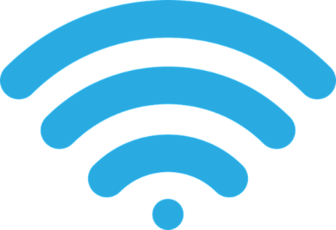 【Wi-Fi】接続済み インターネットは利用できませんと表示される原因と対処法!
【Wi-Fi】接続済み インターネットは利用できませんと表示される原因と対処法!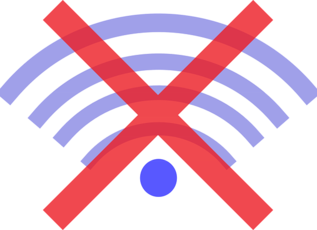 Wi-Fiで「認証に問題」とエラーが出た時の原因と設定・対処法を解説!
Wi-Fiで「認証に問題」とエラーが出た時の原因と設定・対処法を解説! 「インターネットなし、セキュリティ保護あり」でWi-Fi接続できない原因・対処法
「インターネットなし、セキュリティ保護あり」でWi-Fi接続できない原因・対処法








